Lidhu duke përdorur wps. Cakto Wi-Fi me WPS.
Lidhja me valë në internet nëpërmjet Wi-Fi ka lejuar njerëzimin të bëhet vërtet i pavarur nga rrjeti i telave dhe kabllove. Por ajo gjithashtu ngriti çështjen e sigurisë dhe konfigurimin e sigurt të rrjetit. Nëse një person i zakonshëm do të përdorë Wi-Fi kudo dhe në të gjitha pajisjet në dispozicion, si mund të kryejë të gjitha cilësimet e kërkuara pa njohuri të veçanta? Pastaj prodhuesit e pajisjeve Wi-Fi dhe shpiku konfigurimi i mbrojtur Wi-Fi (WPS), e cila ju lejon të automatizoni konfigurimin e një rrjeti pa tel dhe kështu të lirë një përdorues të papërvojë nga një dhimbje koke e panevojshme. Për atë që është WPS, ne do të shpjegojmë më vonë.
Funksioni WPS është i pranishëm në shumicën e routerëve Wi-Fi modern përmes të cilëve përdoruesit kanë lidhje me rrjetin e Internetit. Kjo teknologji kjo i lejon në mënyrë automatike specifikoni një emër rrjetin e shtëpisë dhe konfiguroni enkriptimin e sigurisë nga aksesi i palëve të treta ose hacking. Thelbi i këtij procesi është që të transferojë parametrat e nevojshëm nga router në kontrolluesin e pajisjes përmes një kërkese të veçantë. Pas kësaj, teknologjia WPS kujdeset për konfigurimin e pikës së hyrjes dhe lidhjen pasuese të pajisjeve të reja në rrjetin Wi-Fi të krijuar.
Cili është butoni wps?
 Ju mund të aktivizoni kërkesën për transferimin e parametrave nga router duke përdorur një kod PIN tetë shifror ose duke përdorur butonin WPS. Më shpesh ndodhet në panelin anësor të routerit, por mund të jetë edhe në pjesën e përparme dhe prapa - gjithçka varet nga modeli specifik. Nëse nuk ka asnjë buton në pajisjen, atëherë mund ta gjeni në ndërfaqen e internetit të routerit, e cila hapet përmes shiritit të adresave të shfletuesit tuaj.
Ju mund të aktivizoni kërkesën për transferimin e parametrave nga router duke përdorur një kod PIN tetë shifror ose duke përdorur butonin WPS. Më shpesh ndodhet në panelin anësor të routerit, por mund të jetë edhe në pjesën e përparme dhe prapa - gjithçka varet nga modeli specifik. Nëse nuk ka asnjë buton në pajisjen, atëherë mund ta gjeni në ndërfaqen e internetit të routerit, e cila hapet përmes shiritit të adresave të shfletuesit tuaj.
Në disa modele, butoni WPS mund të shërbejë njëkohësisht si një buton për rivendosjen e cilësimeve. Në këtë rast, për të konfiguruar lidhjen, mbajeni atë për 1-2 sekonda ose, për një rivendosje, 5-8 sekonda.
Cila është mënyra WPS?
Kur ndizet mënyra WPS përdoruesi nuk ka nevojë të kuptojë vetë cilësimet, dhe rrjeti i nevojshëm shtohet lehtësisht në rrjetin operativ (telefon celular, laptop, tablet). Fillimi i modalitetit WPS në routers mund të implementohet në mënyra të ndryshme, në veçanti zbatohen opsionet e mëposhtme:
• Push-Button-Connect - modaliteti i konfigurimit automatik fillon duke shtypur butonin WPS në router;
• Futja e PIN nëpërmjet ndërfaqes së internetit të router - duke përdorur këtë metodë, përdoruesi duhet të fillojë shfletuesin, të hapë ndërfaqen e pajisjes dhe të futni kodin PIN. Pas kësaj, do të fillojë procesi i konfigurimit. Kodi i kërkuar mund të gjendet në rastin e pajisjes.
• Futja e kodit PIN në kompjuter - ky kod futet pas lidhjes së routerit me kompjuterin dhe nisjen e një sesioni të veçantë WPS.
Në përgjithësi, teknologjia WPS është e përshtatshme dhe e dobishme për përdoruesit e papërvojë, megjithëse përdoruesit e përparuar dëshirojnë ta qortojnë atë për dobësinë e tyre ndaj krisurëve me përvojë.
WPS është një teknologji që lejon lidhjen e shpejtë të pajisjeve me Wi-Fi. Kur e përdorni, nuk keni nevojë të futni një çelës të gjatë të rrjetit pa tel, i cili shpesh përmban karaktere speciale përveç shkronjave dhe numrave. Kjo metodë është veçanërisht e rëndësishme për pajisjet që nuk kanë metoda të përshtatshme hyrjeje: televizorë, telefona të mençur me ekran të vogël, libra elektronikë pa tastierë dhe prekje.

Kushtoj vëmendje! Në disa modele router, butoni WPS mund të kombinohet me një buton "Reset". Me shtypje të shkurtër, modaliteti i lidhjes së shpejtë aktivizohet dhe nëse shtypni butonin, cilësimet e routerit do të kthehen në cilësimet e fabrikës.
Vendosni një lidhje WPS duke përdorur butonin
Për të aktivizuar modalitetin e lidhjes së shpejtë, shtypni "WPS" në router. Gjithashtu ky buton mund të tregohet nga dy shigjeta të rrumbullakosura që tregojnë njëri-tjetrin. Ruteri do ta raportojë lidhjen duke ndezur LED përkatës. Modaliteti "Wi-Fi Protected Setup" do të funksionojë për 1-2 minuta, varësisht nga modeli i pajisjes së përdorur.

Brenda kësaj periudhe kohore, shtypni të njëjtin buton në pajisjen që dëshironi të lidheni me rrjetin pa tel. Kur pajisjet identifikohen me njëri-tjetrin, të dhënat do të shkëmbehen dhe komunikimi do të vendoset. Nëse router ose pajisja e jashtme Wi-Fi nuk ka një buton të tillë, mund të nisni një lidhje në mënyrë programore. Për ta bërë këtë, shkoni te cilësimet e harduerit dhe aktivizoni funksionin e kërkuar. Për shembull, në Windows do të jetë e mjaftueshme për të zgjedhur rrjetit pa tel, për të cilën dëshironi të lidheni. Në rast se ky funksion është aktivizuar tashmë në router, nuk do të kërkohet fjalëkalimi.
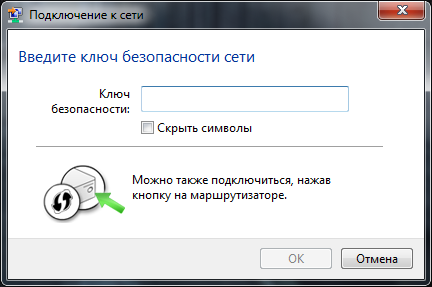
E rëndësishme! Pas aktivizimit të modalitetit të Lidhjes së shpejtë, çdo pajisje Wi-Fi mund të lidhet me rrjetin tuaj pa tel. Për të parë listën e pajisjeve aktive, përdorni panelin e kontrollit të routerit.
Lidhja WPS duke përdorur kodin PIN
Teknologjia "Wi-Fi Protected Setup" ju lejon gjithashtu të vendosni fjalëkalimin e legalizimit të përdorur gjatë lidhjes me një rrjet pa tel. Ajo quhet PIN, por në vend të katër shifrave tradicionale ajo përbëhet nga tetë. Në varësi të llojit të pajisjes, PIN-i mund të tregohet në afishe, kutinë ose futjen e veçantë. Si rregull, router përdor një gjemb në pjesën e poshtme të rastit. Shumica e modeleve të routerit gjithashtu ju lejojnë të ndryshoni PIN-in e parazgjedhur përmes ndërfaqes së internetit.

Kodi i specifikuar futet për ta lidhur pajisjen me shpejtësi në rrjetin shtëpiak. Paralelisht, mund të lidhni duke përdorur një çelës WPA / WPA2 (një fjalëkalim i zakonshëm Wi-Fi).
Dallimet në mes të WPS dhe QSS
Në routers wireless e prodhuesit TP-Link funksion WPS ka një emër tjetër: QSS (Quick Secure Setup). Parimi i teknologjisë nuk ndryshon. Në anën e pasme të routers TP-Link ekziston një buton i ngjashëm dhe PIN gjithashtu përbëhet nga 8 shifra. Ju mund të ndryshoni cilësimet e QSS në panelin e kontrollit, menunë "Funksioni QSS".
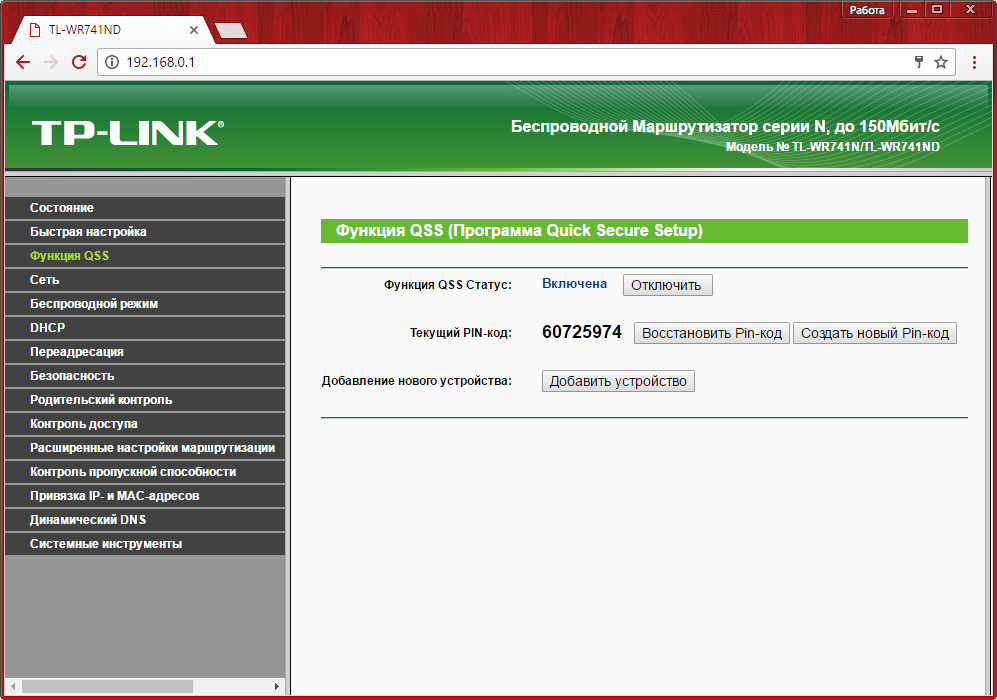
Pas klikimit të butonit "Shto pajisje", hapet një faqe ku mund të futni kodin PIN. Ju gjithashtu mund të zgjidhni artikullin e dytë dhe përdorni butonin në pajisjen për dy minutat e ardhshme.
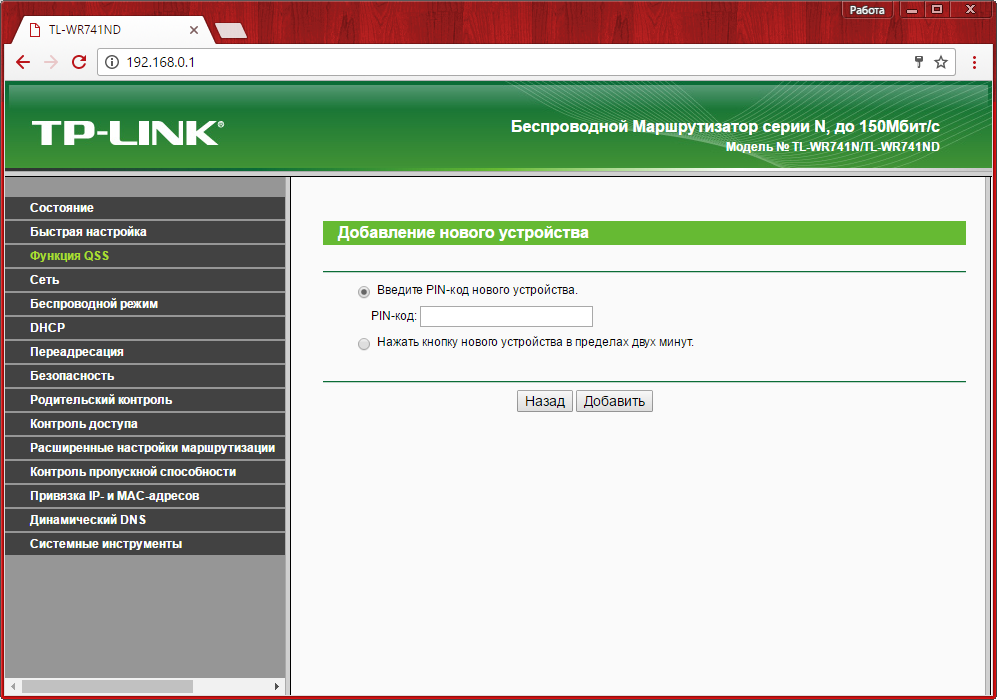
Mos harroni! Nuk ka dallime thelbësore në këto standarde. Vetëm emri ndryshon.
Dobësitë e VPS
Mënyra më e zakonshme e hakerimit të rrjeteve pa tel është që të zgjedhësh një PIN të klientit. Dobësitë serioze në këtë protokoll u zbuluan në fillim të vitit 2011. Që atëherë, janë zhvilluar një numër i madh programesh që ju mundësojnë të zbuloni PIN-in e pajisjeve të nevojshme duke kërkuar. Në këtë rast, numri i mundësive të mundshme është vetëm 11,000, kështu që mund të marrësh fjalëkalimin brenda pak orësh.
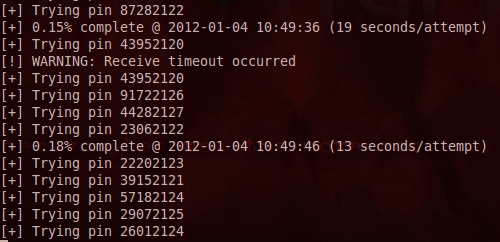
Me modelet më të vjetra router, situata është shumë më e vështirë - prodhuesit shpesh përdorën të njëjtat kodet PIN. Kjo i lejoi sulmuesit të përdorin bazën e fjalëkalimeve standarde për hakimin e routerëve të vjetër Wi-Fi. Në router moderne, mbrojtja kundër piraterisë WPS është realizuar me anë të firmware. Nëse shkruani në mënyrë të përsëritur një fjalëkalim të gabuar, mund të caktoni një kyç të përkohshëm.
E rëndësishme! Nëse nuk jeni i sigurt se firmwareja e routerit ofron mbrojtje maksimale ndaj hakerimit të rrjetit përmes WPS, rekomandohet që të çaktivizoni funksionin e konfigurimit të mbrojtur Wi-Fi.
Video trajnimi: Protokolli WPS
Duke zbuluar butonin WPS në routerin e saj, shumë përdorues pyesin se çfarë lloj butoni është dhe pse është e nevojshme. Nëse edhe ju jeni të interesuar për këtë çështje, atëherë ju sugjerojmë që ta lexoni këtë artikull.
WPS qëndron për Wi-Fi Protected Setup është një standard i dizajnuar për të lehtësuar lidhjen me një rrjet të sigurt Wi-Fi, duke mos ulur nivelin e sigurisë. Ky standard u zhvillua nga një bashkim i kompanive të IT të quajtur Aleanca Wi-Fi dhe u prezantua në vitin 2007.
Tipari kryesor i WPS është se ju lejon të lidheni me një rrjet Wi-Fi pa përdorur një fjalëkalim. Në këtë rast, dhe lidhja dhe e tërë Rrjetin Wi-Fi mbetet e mbrojtur. Dhe koha e nevojshme për një lidhje është edhe më pak se koha që duhet për një lidhje normale.
Për pronarin e një pike qasje Wi-Fi ky funksion nuk mund të duket shumë i dobishëm. Pas të gjitha, për t'u lidhur me një rrjet Wi-Fi një herë nuk është e vështirë. Sidoqoftë, nëse shpesh merrni mysafirët që vijnë me ju me pajisjet e tyre, atëherë WPS thjesht nuk mund të zëvendësohet. Kjo teknologji do t'ju kursejë probleme të pafundme me gjetjen dhe kujtimin e fjalëkalimit nga Wi-Fi.
Si ta përdorni butonin WPS në router
Ka dy mënyra për t'u lidhur me një rrjet Wi-Fi me duke përdorur WPS. Metoda e parë quhet hardware, është aq e thjeshtë dhe e shpejtë sa të jetë e mundur. Për t'u lidhur me këtë metodë, duhet vetëm njëkohësisht të shtypni butonin WPS në router dhe në pajisjen që lidhet me Wi-Fi. Pas kësaj, router dhe pajisja e lidhur do të zbulojnë njëri-tjetrin dhe do të krijojnë një lidhje me Wi-Fi. Nëse pajisja e lidhur nuk ka një buton të veçantë WPS, duhet të shkoni në cilësimet e Wi-Fi dhe të filloni lidhjen atje përmes WPS, më pas shtypni butonin WPS në router.
Mënyra e dytë për t'u lidhur me Wi-Fi nëpërmjet WPS quhet softuer. Përfshin përdorimin e një kodi PIN të veçantë. Në këtë rast, duhet të dini kodin PIN të pajisjes që dëshironi të lidheni me Wi-Fi dhe futeni këtë kod PIN në cilësimet e routerit. Pas kësaj, router dhe pajisja e lidhur do të përcaktojnë njëra-tjetrën dhe konfigurojnë lidhjen përmes Wi-Fi. Për shkak të nevojës për të përdorur kodin PIN, kjo metodë është shumë më e ngadalshme, por nuk kërkon shtypjen e ndonjë butoni.
Si të aktivizoni WPS në router
Në mënyrë që të gjitha të mësipërmet të punojnë, natyrisht, WPS duhet të aktivizohet në router. Cilësimet e WPS zakonisht gjenden brenda seksionit me cilësimet Wi-Fi. Për shembull, ne demonstrojmë se si ta aktivizojmë WPS-në në modele popullore router.
Në router ASUS, shkoni te seksioni "Secure Network" dhe hapni skedën "WPS" atje. Në këtë skedë, një kalim do të jetë në dispozicion për të aktivizuar dhe çaktivizuar WPS në router.
Në routers Cilësimet TP-LINK WPS janë vendosur në panelin kryesor. Thjesht klikoni në lidhjen "WPS" dhe cilësimet që ju nevojiten shfaqen para jush. Për të mundësuar WPS, thjesht klikoni në butonin "Enable WPS".
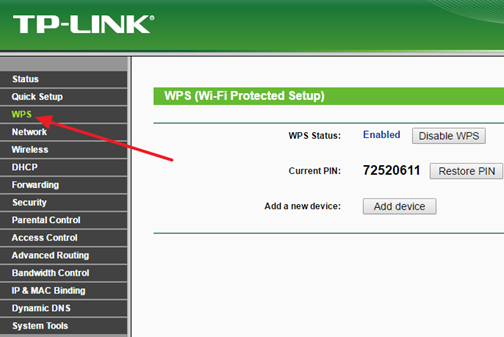
Në d-LINK routers duhet të hapësh seksionin "AVANCUAR" dhe të shkosh tek nënseksioni "Wi-Fi Protected Setup". Për të aktivizuar WPS, duhet të kontrolloni kutinë tjetër për "Enable".

Në routerët ZyXEL, ju duhet të hapni "Network - Rrjeti Wireless" seksion dhe të shkoni në "WPS" tab. Për të aktivizuar këtë funksion, duhet të kontrolloni funksionin "Aktivizo WPS".
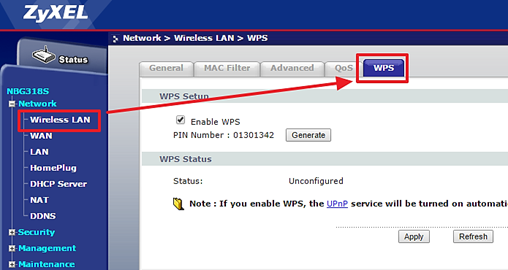
Si të lidhni smartphone Android me Wi-Fi përmes WPS
Për të lidhur smartphone Android me rrjetin Wi-Fi përmes WPS, duhet të shkoni te cilësimet Wi-Fi në Android dhe klikoni mbi butonin me tre pikë.
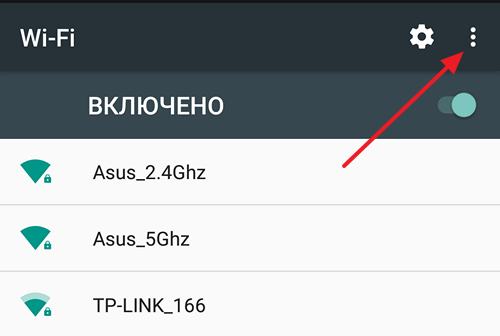
Pas kësaj, do të hapet një meny të vogël. Këtu ju duhet të zgjidhni artikullin "Funksione shtesë".
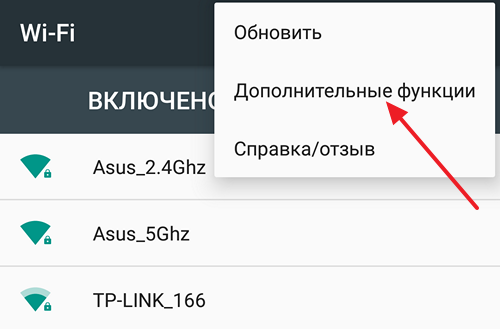
Pas kësaj, do të hapet një seksion me cilësime shtesë. Këtu ju duhet të klikoni në "butonin WPS". Shtypja e këtij butoni do të fillojë procesin e kyçjes nëpërmjet WPS. Në fakt, ky buton në menynë emulon duke shtypur butonin hardware WPS.
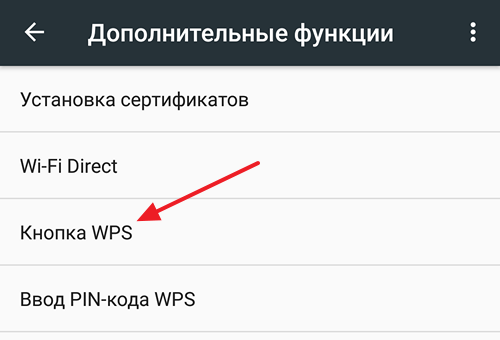
Pas kësaj, treguesi i lidhjes shfaqet në ekran.
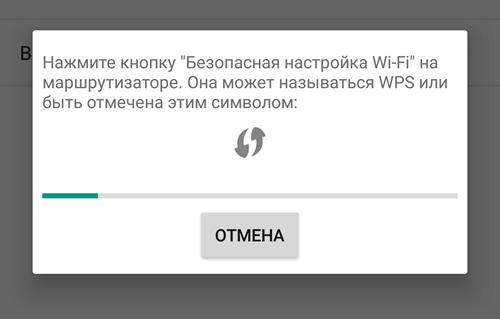
Tani mbetet vetëm për të shtypur butonin WPS në router dhe ta mbajë të shtypur për rreth 3-4 sekonda. Pas kësaj, smartphone i Android do të mendojë rreth 10 sekonda dhe një mesazh do të shfaqet në ekran duke treguar se ju keni lidhur me rrjetin Wi-Fi të zgjedhur.
Gjithashtu në Android ju mund të lidhni dhe përdorni kodin PIN. Në këtë rast, në cilësimet shtesë të Wi-Fi, klikoni në "Hyrja e WPS PIN".
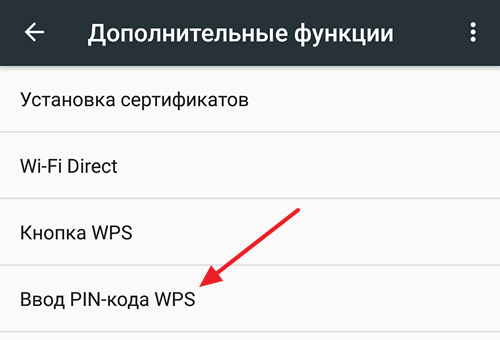
Pas kësaj, në ekran do të shfaqet një dritare pop-up me treguesin e lidhjes dhe kodin PIN, të cilin duhet të futni në router.
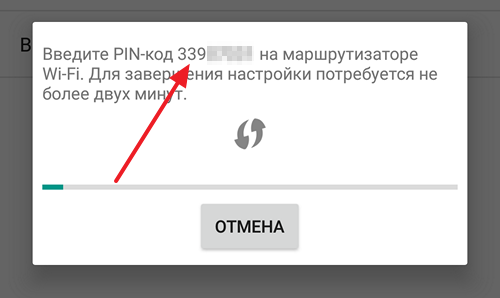
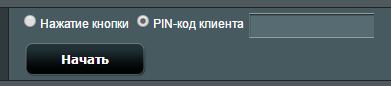
Pas kësaj, pothuajse menjëherë, në Android ekziston një lidhje me rrjetin Wi-Fi.
Si të lidhni një kompjuter në Windows 7 me Wi-Fi nëpërmjet WPS
Në një kompjuter desktop, një lidhje WPS është edhe më e lehtë se sa në një smartphone Android. Për shembull, le të tregojmë se si ndodh kjo në një kompjuter portativ sistem operativ Windows 7.
Për të filluar, duhet të klikoni ikona Wi-Fi në taskbar. Pasi të hapet lista e rrjeteve në dispozicion, ju duhet të gjeni rrjetin me të cilin dëshironi të lidheni, zgjidhni atë dhe klikoni në butonin "Lidhja".
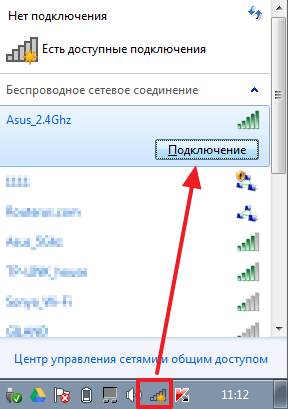
Pas kësaj, do të hapet një dritare për futjen e fjalëkalimit. Kur router është kthyer në WPS, pastaj nën vijën për të hyrë fjalëkalimin do të shkruar që mund të lidhet me rrjetin duke shtypur butonin WPS në router.
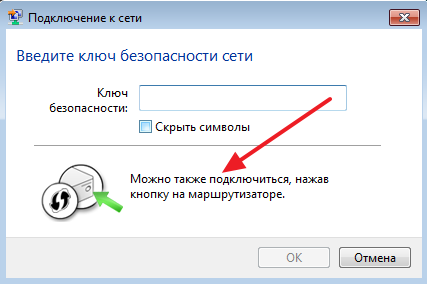
Ne bëjmë ashtu siç është shkruar. Shtypni butonin dhe mbajeni atë derisa të shfaqet mesazhi i marrjes së parametrave nga router.
![]()
Pas marrjes së parametrave nga router, shfaqet një dritare me treguesin e lidhjes.
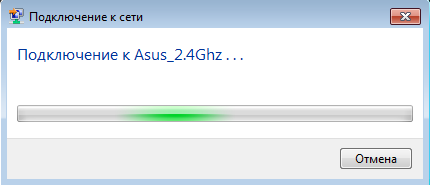
Dhe pas disa sekondash laptopi është i lidhur me Wi-Fi.
WPS (Wi-Fi Protected Setup) - teknologji e krijuar për të instaluar shpejt dhe sigurt një rrjet Wi-Fi pa tel (Në TP-Link routers, funksioni quhet QSS (Quick Security Setup) dhe kryen funksione të ngjashme.). Avantazhet e përdorimit të WPS janë të dukshme, një person panjohuri të veçanta do të krijojnë një rrjet Wi-Fi brenda 2-5 minutave. Ky është fokusi i këtij artikulli, krijimi i Wi-Fi me teknologjinë WPS.
Kuptojnë qoftë se ju keni një funksion WPS router është fare e thjeshtë, vetëm shikoni në pjesën e pasme të router dhe të shohin butonin WPS ose QSS.
Menjëherë thuhet, se ngritur Wi-Fi me butonin WPS do të kthehet në parametrat e fabrikës të router (sepse në këtë shtet e rrjetit Wi-Fi nuk është i sigurt, është e mundur për të lidhur dhe duke e ditur kodin për të bërë parametrat tuaj), dmth ju duhet të konfiguroni ose menjëherë pas blerjes (pas mundësisht) ose adaptimet në default settings fabrikës butonin Reset (normalisht ndodhet pranë butonin WPS ose ky buton WPS aktivizohet vetëm kur mbajnë atë për 2-3 sekonda, dhe Reset raboat në pritje për 10-15 sekonda) .
Unë do të përshkruaj dy mënyra se si të hyni në dritaren e cilësimeve Wi-Fi duke përdorur WPS, cila është më e përshtatshme për ju dhe për të zgjedhur.
1 METODA Përdorni butonin WPS.
Duke lidhur fuqinë me routerin në kompjuter / laptop në rrjetet Wi-Fi, gjeni rrjetin pa tel të routerit tuaj. Dhe klikoni " lidhje"në të njëjtën kohë, mbajeni butonin WPS në router për 2-3 sekonda.

Si rezultat, duhet të keni një dritare me një propozim për të instaluar rrjetin, klikoni " në rregull"Në qoftë se ajo nuk ka të përpiqet për të përsëritur shkëputje protseduru- nga Wi-Fi router dhe të lidheni me atë përsëri, duke mbajtur për 2-3 sekonda. Butonin WPS.
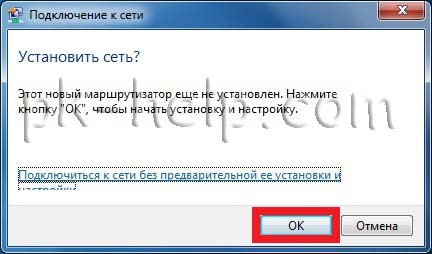
Nëse çdo gjë shkoi mirë, nëse jo, provoni metodën e dytë (përshkruar më poshtë).
2 METODA Përdorimi i cilësimeve të Windows.
Lidhni fuqinë me routerin në kompjuter / laptop në rrjetet Wi-Fi për të gjetur rrjetin pa tel të routerit tuaj. Dhe klikoni " lidhje".

Pastaj shkoni te kompjuteri ( "Start" - "Kompjuter") dhe klikoni " rrjet".

Nëse keni çaktivizuar zbulimin e rrjetit të pajisjeve, aktivizoni atë duke klikuar në dritaren që u shfaq nga maja dhe përzgjidhni "Aktivizo zbulimin e rrjetit dhe qasje të përbashkët për dosjet ".
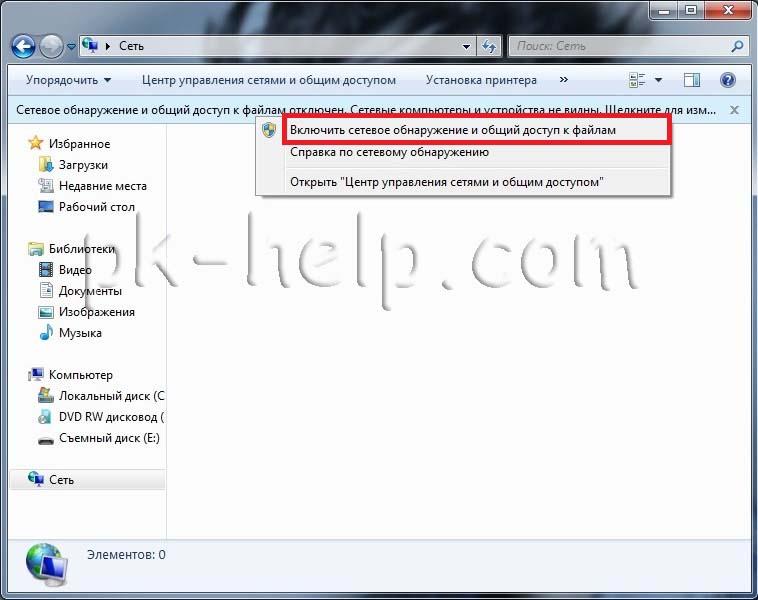
Zgjidh " Po, mundëson zbulimin e rrjetit ose ndarjen e skedarëve për rrjetet publike ".
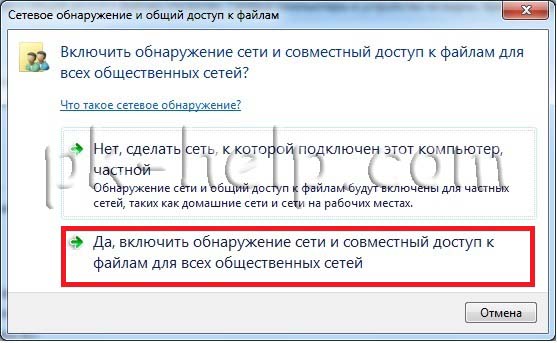
Në dritaren e pajisjes, zgjidhni routerin dhe klikoni mbi të.
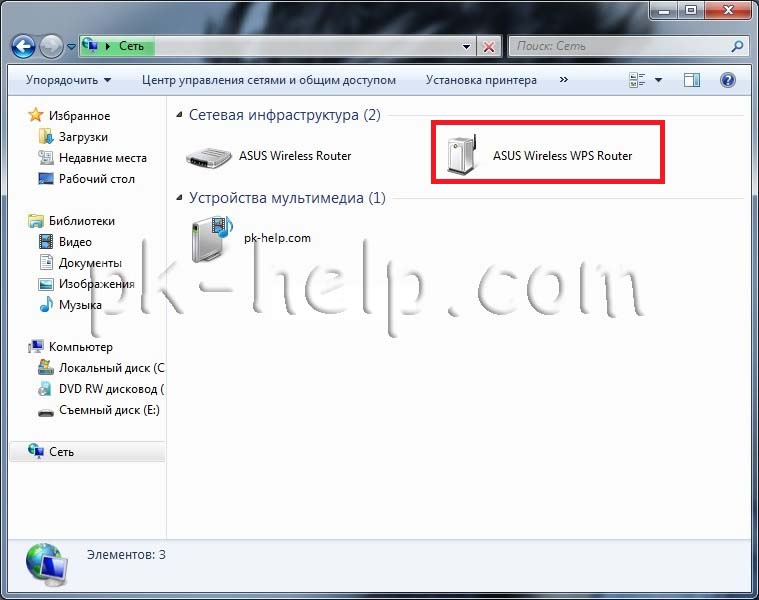
Pavarësisht nga metoda e zgjedhur, hapat e mëposhtëm do të jenë të njëjta, para së gjithash gjejmë fjalëkalimin që gjendet në etiketën e routerit.

Ne futim fjalëkalimin.

Pas kësaj, ju duhet të shkruani emrin e rrjetit dhe, në qoftë se e dëshiruar, për të ndryshuar fjalëkalimin (password duhet të jetë vendosur nadezhnyy- të paktën 6 karaktere, letra uppercase dhe të vogla, numra dhe shenja speciale ( [email mbrojtur]#...)).
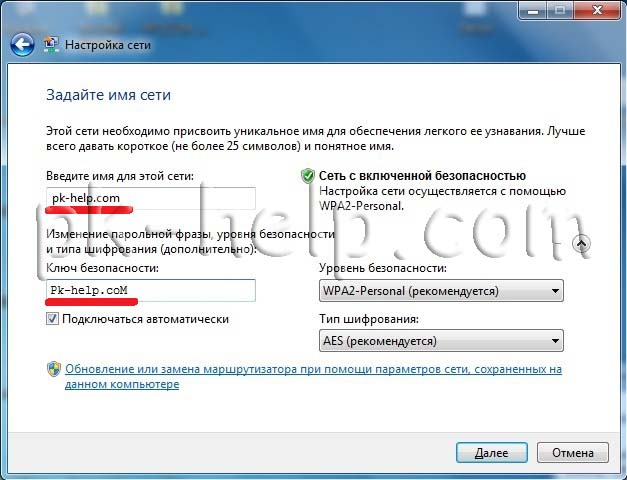
Pas kësaj, cilësimet do të zbatohen brenda pak sekondave.

Si rezultat, do të marrësh një dritare që konfirmon konfigurimin e suksesshëm të rrjetit Wi-Fi me një fjalëkalim për t'u lidhur me të.
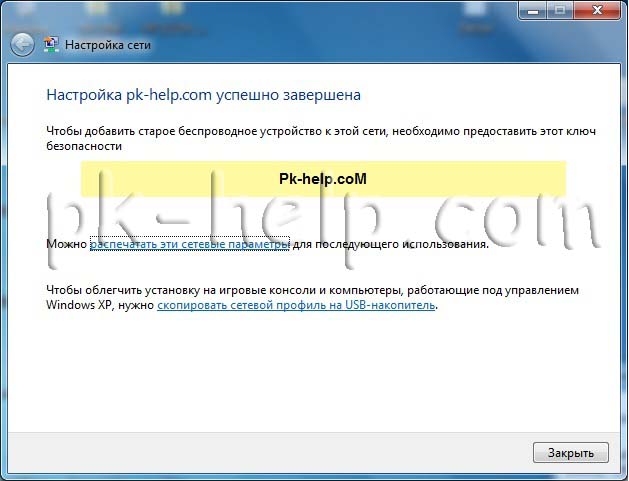
Kështu, ne krijuam një Wi-Fi të mbrojtur pa u lidhur me ndërfaqen e uebit të routerit, pa ndonjë njohuri të specializuar të kompjuterit.
Përshëndetje! Vendosi sot të flasë për teknologjinë WPS (QSS) , thjesht ju them për të cilën butoni QSS në routerin Wi-Fi dhe si ta aplikoni atë në praktikë. Më duket se tani të gjithë routerët modernë kanë teknologjinë WPS (QSS), kështu që informacioni është i rëndësishëm. Në router tim TL-WR841N, dhe në përgjithësi në tP-Link routers, ky funksion quhet QSS.
QSS, ose WPS, është një teknologji që ju lejon të krijoni gjysmë automatikisht pa tel Wi-Fi lidhje midis routerit dhe pajisjes që dëshironi të lidhni në rrjet.
Ai qëndron për:
WPS - Wi-Fi Protected Setup
QSS - Sigurimi i shpejtë i sigurisë
Tani pikturoj me fjalët e mia. Për shembull, vizitorët kanë ardhur tek ju dhe duan të lidhen me rrjetin tënd Wi-Fi. Çfarë bëni zakonisht? Kërkoni fjalëkalimin tuaj nga Wi-Fi, atëherë duhet të futni në pajisjen tuaj dhe ta lidhni atë vetëm. Dhe teknologjia QSS thjeshton këtë procedurë.
Ju thjesht gjeni rrjetin tuaj në pajisje, zgjidhni WPS në parametrat shtesë dhe klikoni "Puch Button" (e kam në telefonin tim), pastaj klikoni mbi butonin e lidhjes, dhe në router ne shtypni butonin QSS. Pajisjet shkëmbejnë PIN dhe lidhin njëra me tjetrën. Siç mund ta shikoni, çdo gjë është e përshtatshme, nuk keni nevojë të shkruani asgjë. Kontrolluar në veten time, gjithçka funksionon mirë.
Tani unë do të shkruaj në më shumë detaje:
- Si të aktivizoni (disable) QSS në router TP-Link.
- Si ta lidhni pajisjen (telefonin) me Router Wi-Fi, duke përdorur teknologjinë QSS
- Se përdorimi i teknologjisë kërcënon WPS (QSS).
Si mund të mundësoj (shkëputje) QSS në routerin TP-Link?
Kur shkrova një artikull mbi konfigurimin, përmenda butonin QSS, në këtë router duket kështu:
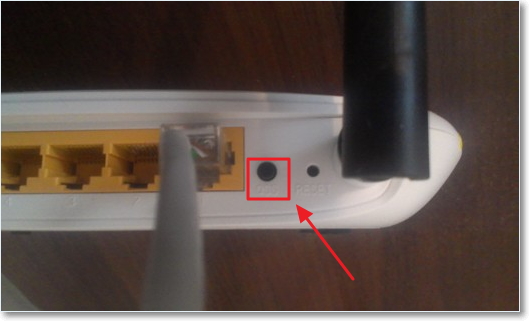
Menjëherë, derisa ta harroj, unë dua t'u përgjigjem atyre që kërkojnë: dhe nëse klikoj në këtë buton QSS, a do të thotë që të gjithë do të jenë në gjendje të lidhen me routerin tim? Përgjigjja është jo, ky buton funksionon vetëm kur shtypni dhe disa kohë pas shtypjes (jo shumë kohë), dhe në këtë moment lidhni telefonin ose tabletën. Procesi i lidhjes dhe shkëmbimit të PIN-it është vetëm disa sekonda.
Funksioni QSS mund të aktivizohet dhe çaktivizohet në cilësimet e routerit. Menjëherë pas vendosjes së routerit, kjo teknologji u aktivizua dhe tani po punon. Për të aktivizuar ose çaktivizuar protokollin QSS ose për të gjeneruar një kod të ri PIN ose për të shtuar një pajisje të re nga paneli i kontrollit të routerit, duhet të shkoni te cilësimet e routerit.
Unë kam shkruar shumë herë se si ta bëj këtë, shkruaj adresë bar adresën e shfletuesit 192.168.1.1, futni hyrjen tuaj dhe fjalëkalimin për të hyrë në cilësimet (administratori i parazgjedhur dhe admin) dhe konfirmoni hyrjen.
Pastaj, në të majtë, shkoni në skedën "QSS", faqja do të hapet "QSS (Quick Secure Setup)". Nëse jeni përpara Statusit të QSS: është Enabled, atëherë teknologjia është aktivizuar për të çaktivizuar QSS, shtypni butonin "Disable QSS". Dhe në përputhje me rrethanat, nëse ajo është me aftësi të kufizuara, atëherë për të mundësuar atë, ju duhet të shtypni butonin "Enabled".
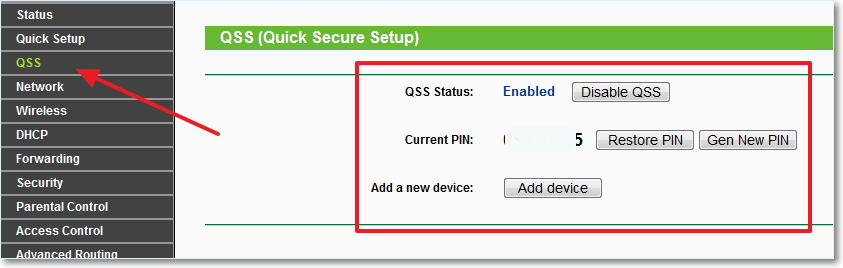
Si ta lidhni pajisjen me një router Wi-Fi duke përdorur QSS?
Unë do të tregoj procesin e lidhjes me router duke përdorur teknologjinë QSS, për shembull, routerin WR841N dhe telefonin HTC One V.
Aktivizo telefon Wi-Fi, dhe ne presim ndërsa në listë do të shfaqet rrjeti ynë. Klikoni mbi të, dhe ne do të nxitet për të futur fjalëkalimin. Por ne zgjedhim "Opsione të avancuara", pastaj "WPS" dhe butonin "Push". Në këtë pikë, mbani të shtypur butonin QSS në router, dhe në telefon klikoni "Connect". Në të vërtetë gjithçka, telefoni do të lidhet me routerin, butoni në router mund të lirohet.
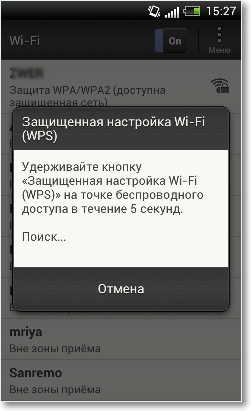
Çfarë kërcënon përdorimin e teknologjisë WPS (QSS)?
Ka dobësi miqtë, dhe ekziston rreziku që rrjeti juaj do të kollitem përmes QSS. Në parim, është e pamundur të mbrosh plotësisht rrjetin Wi-Fi, por përfshirja e QSS vetëm rrit rrezikun e hakerimit.
Dhe këshilla ime për ju, nëse rrallë lidhni pajisje të reja me routerin tuaj, është më mirë të çaktivizoni protokollin QSS, praktikisht nuk është e nevojshme për ju. Epo, nëse shpesh lidhni pajisje të reja, atëherë përdorni QSS dhe mos mendoni për keq :), nganjëherë. Nëse jeni të kënaqur me këtë teknologji, atëherë nuk duhet ta braktisni atë. Fat i mirë!


 Përcjellja e portit - përcjellja ose përcjellja
Përcjellja e portit - përcjellja ose përcjellja Ngritja e shoferit për prodhimin e atolit dhe transferimi i të dhënave tek ne nëpërmjet usb
Ngritja e shoferit për prodhimin e atolit dhe transferimi i të dhënave tek ne nëpërmjet usb Menaxheri i Lidhjes nuk funksionon
Menaxheri i Lidhjes nuk funksionon Pse të lidheni menaxherin shkëputet vetë
Pse të lidheni menaxherin shkëputet vetë